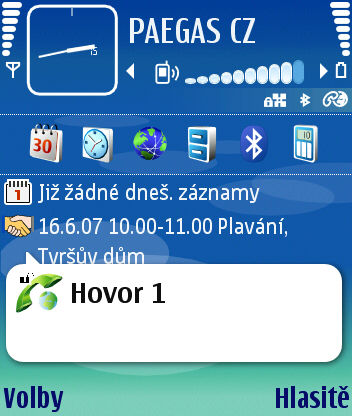Nastavení Nokie řady E (české menu) na účet na Asterisku
Pro nastavení Vašeho telefonu budete potřebovat následující údaje:
- SIP login
- SIP heslo
- Adresu registračního serveru (Registrar ser.addr.)
Tyto údaje získáte od Vašeho operátora IP telefonních služeb.
Samotné nastavení bude probíhat v těchto krocích:
- 1. Konfigurace WLAN připojení (nastavení přístupového bodu, pomocí kterého se připojíte k WLAN síti)
- 2. Otestování připojení k WLAN síti (pomocí zobrazení webové stránky)
- 3. Konfigurace SIP
- 4. Otestování nastavení SIP (zavoláním na jinou SIP adresu)
1. Konfigurace WLAN připojení
Ujistěte se, že se nacházíte v dosahu WiFi sítě.
Vstupte do menu Vašeho telefonního přístroje
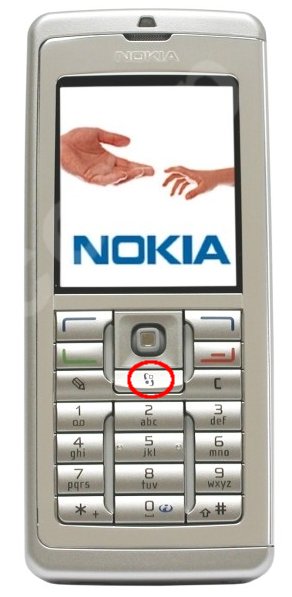
Zvolte možnost Připojení > Spr. spoj. > Dostup. WLAN

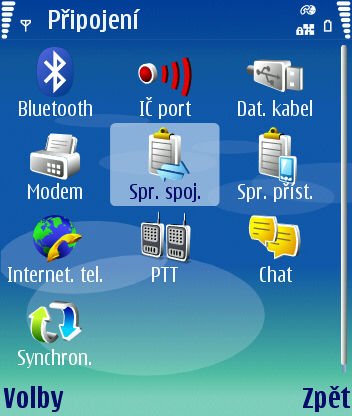

Uvidíte dostupné WiFi sítě. Pomocí možnosti Volby si můžete nechat zobrazit detaily o konkrétní WiFi síti.
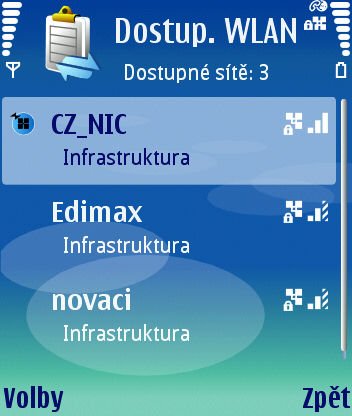
Po zvolení možnosti Detaily se zobrazí např. síla signálu, Režim sítě WLAN či Režim zabezpečení WLAN.
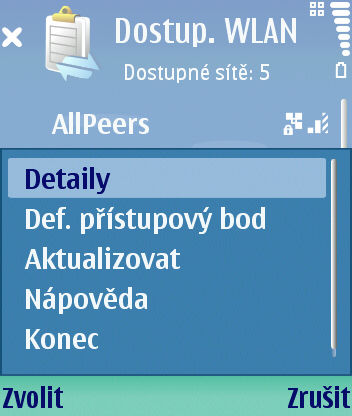
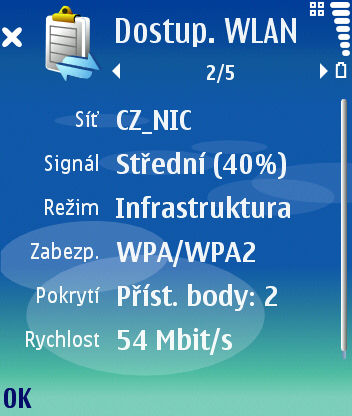
Nastavte přístupový bod
Vstupte do menu Vašeho telefonního přístroje (viz první obrázek).
Zvolte možnost Nástroje > Nastavení > Připojení > Přístupové body
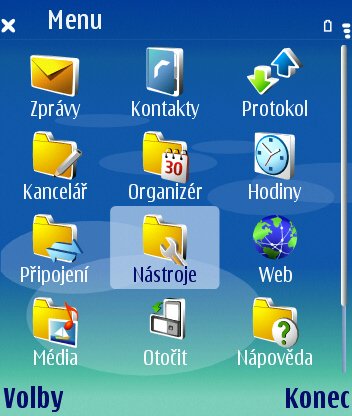

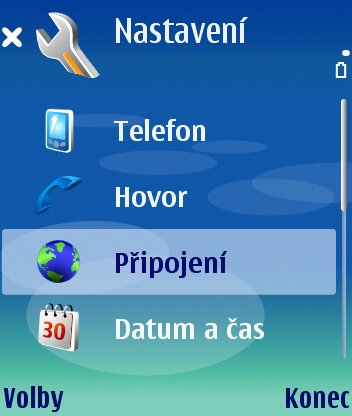

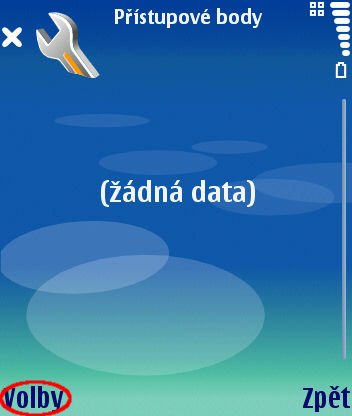
Zvolte Volby > Nový přístup. bod > Použít vých. nastavení
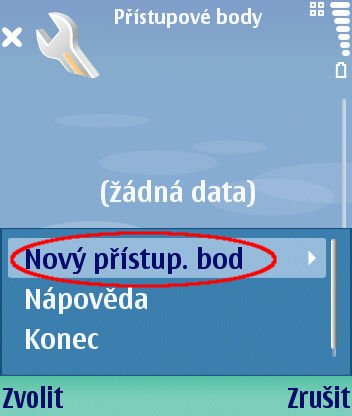
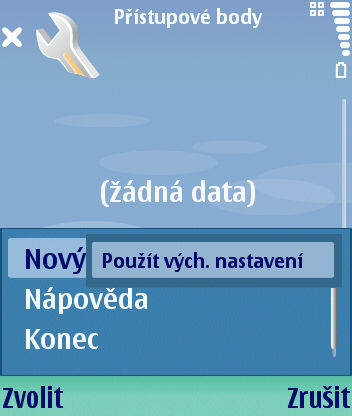
Definujte následující nastavení:
A. Název připojení - zadejte popisný název
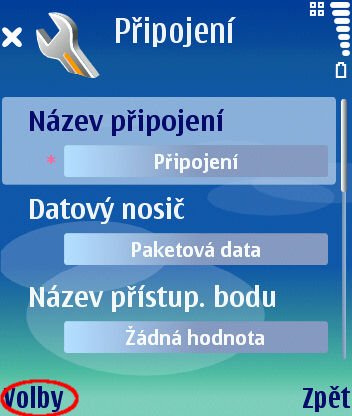
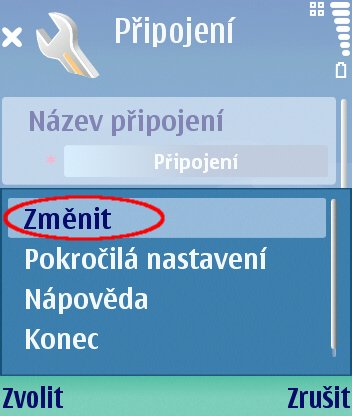


B. Datový nosič - zvolte Bezdrátová LAN
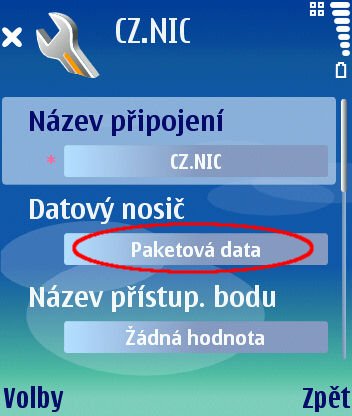
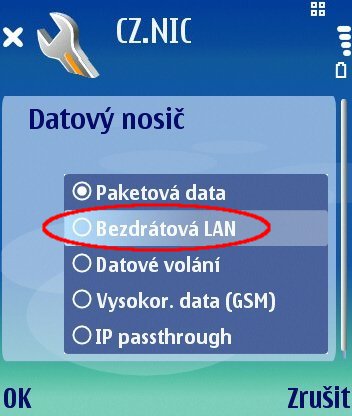
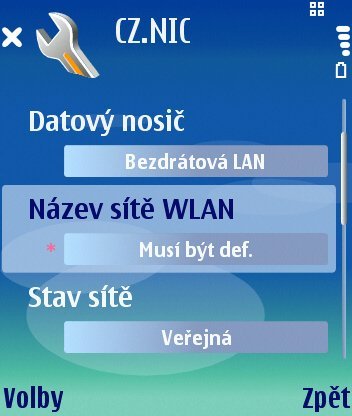
C.Název sítě WLAN
* Zadat manuálně: chcete-li zadat název určité bezdrátové sítě LAN.
* Hledat názvy sítí: chcete-li vybrat některou bezdrátovou síť LAN v dosahu.
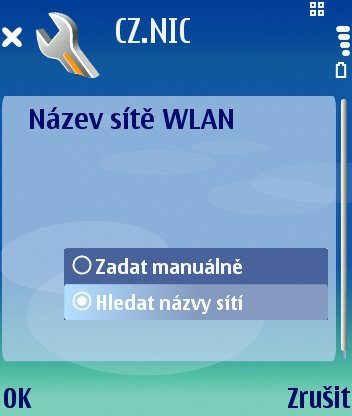
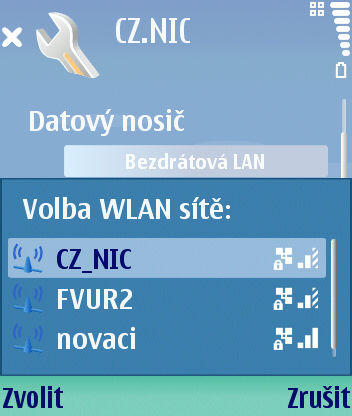
D. Stav sítě (zjistíte u poskytovatele WiFi/WLAN sítě)
* Skrytá - síť, ke které se připojujete, je skrytá
* Veřejná - síť, ke které se připojujete, není skrytá
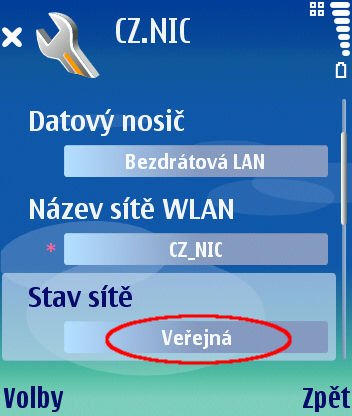
E. Režim sítě WLAN
* Infrastruktura - přístroje mohou komunikovat mezi sebou a s přístroji připojenými k síti LAN pomocí kabelů nebo prostřednictvím přístupného bodu k bezdrátové síti.
* Ad-hoc - přístroje mohou odesílat a přijímat data mezi sebou a není třeba žádný přístupový bod k bezdrátové síti LAN.
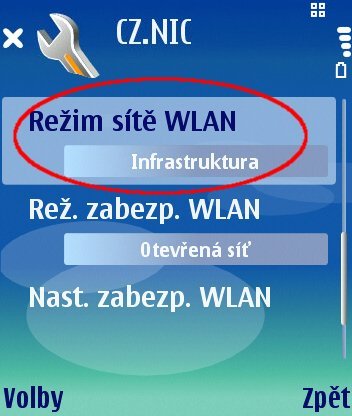
F. Rež. zabezp. WLAN - zjistíte u poskytovatele WiFi/WLAN sítě
* Nast. zabezp. WLAN - zjistíte u poskytovatele WiFi/WLAN sítě
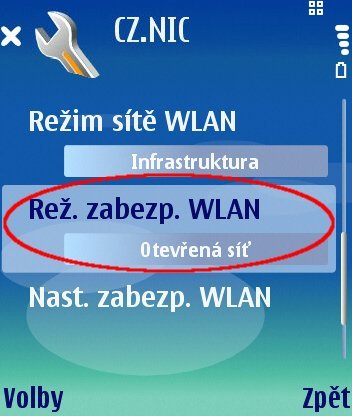
V případě, že WLAN síť není otevřená a přístup do WLAN sítě vyžaduje heslo zvolte příslušný Režim zabezpečení (např. WPA/WPA2). Režim zabezpečení se dozvíte od provozovatele příslušné WLAN sítě.
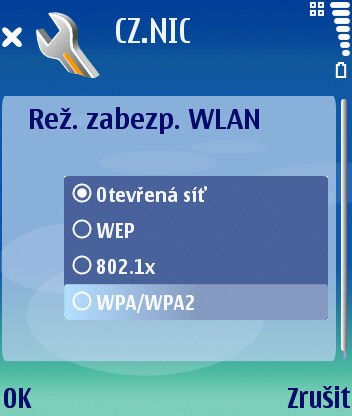
Dále vstupte do menu Nast. zabezp. WLAN, kde v nabídce Režim WPA zvolte možnost Sdílené heslo.
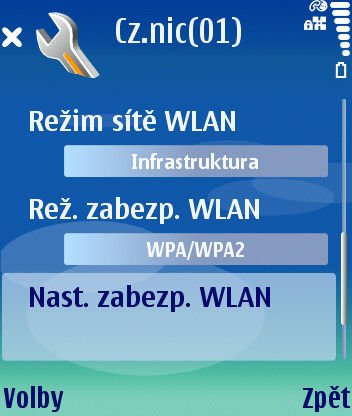
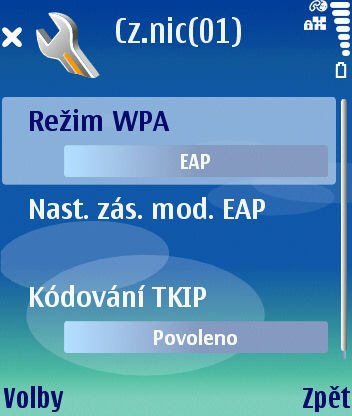
Samotné heslo nastavte ve volbě Sdílené heslo
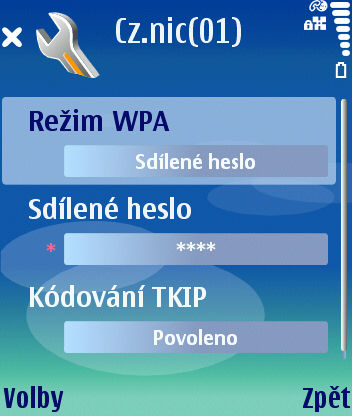

2. Otestování připojení k WLAN síti
Správné nastavení připojení k WLAN síti lze otestovat připojením k webové stránce.
Zvolte ikonku zeměkoule a potvrďte ji stisknutím tlačítka joysticku. Zobrazí se Vám nabídka, ve které máte možnost zadat webovou adresu.
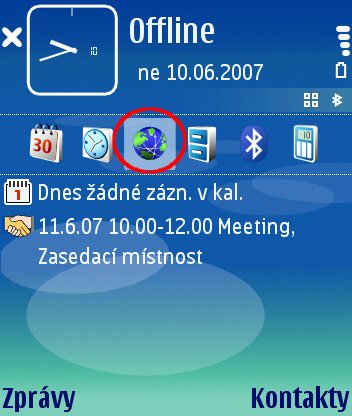

Po zadání webové adresy a stisknutí tlačítka joysticku se připojíte k požadované webové stránce. V případě, že máte k dispozici více druhů připojení k internetu, zvolte Vámi nakonfigurované.


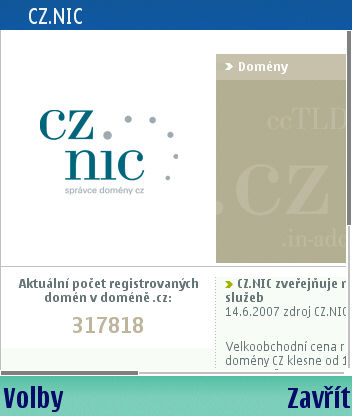
3. Konfigurace SIP
Nastavte SIP, Nástroje > Nastavení > Připojení > Nastavení SIP
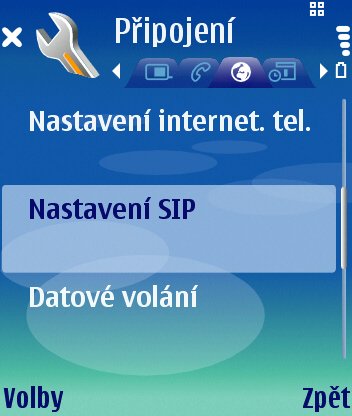
Nastavení SIP
* Název profilu - zadejte název vaší sítě například CZ.NIC
* Profil služby - zvolte IETF
* Výchozí přístupový bod - zvolte přístupový bod WLAN pro připojení k internetu, který jste vytvořili již dříve, např."CZ.NIC".

V některých případech zadejte ve formátu: sip:username@sip,domain.cz např. sip:pepa@sip.nic.cz
* Použít kompresi - Ne

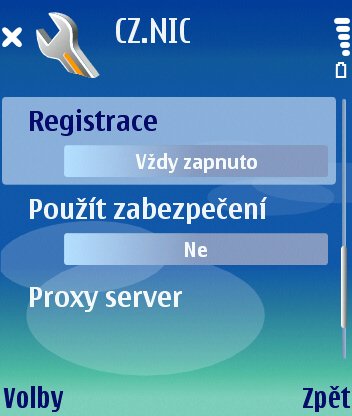
Nastavte Proxy Server takto:
* Adresa proxy serveru - nevyplňujte
* Oblast - nevyplňujte
* Uživatelské jméno - nevyplňujte
* Heslo - nevyplňujte
* Povolit volné směrování - Ano
Pokud se s tímto nastavením nelze připojit, pak vyplňte takto:
* Adresa proxy serveru - sip:sip.domena.cz např. sip:sip.nic.cz
* Oblast - domena.cz např. nic.cz
* Uživatelské jméno - username např. pepa
* Heslo - heslo přidělené uživateli pepa
* Povolit volné směrování - Ano
* Typ přenosu - Automaticky
* Port - 5060
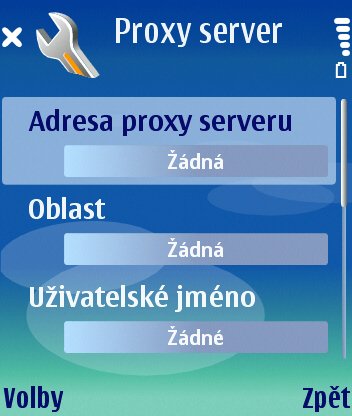
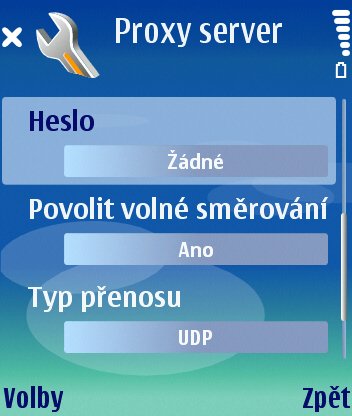
Vraťte se tlačítkem zpět a zvolte položku Registrační server: * Adresa registr. serveru - sip:sip.domena.cz např. sip:sip.nic.cz nebo např. sip:217.31.204.193 * Oblast - zadejte vaši realm domain např. nic.cz, někdy funguje i nevyplněné * Uživatelské jméno - zadejte Váš přidělený SIP LOGIN např. pepa * Heslo - zadejte heslo, které Vám bylo přiděleno (např. uživateli pepa) * Typ přenosu - UDP (nebo Automaticky) * Port - 5060
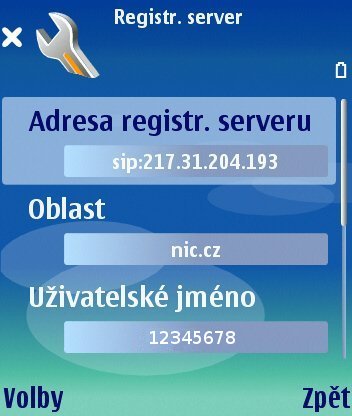
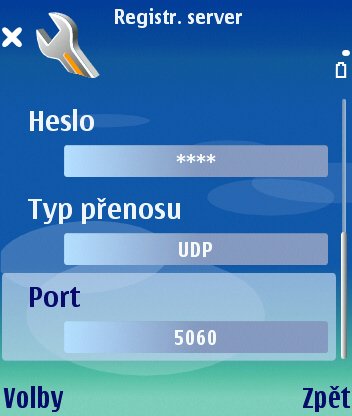
Nastavte typ volání, které chcete mít jako defaultní:
* *Menu > Nástroje > Nastavení > Hovor*
* Výchozí typ volání - Internetové
* Internet. volání na lince - Zapnuté
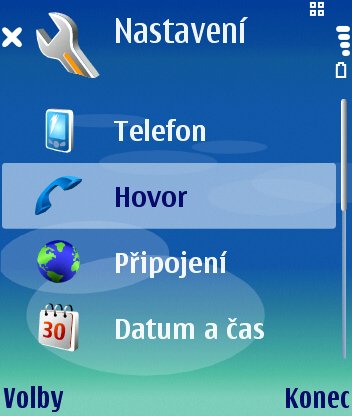
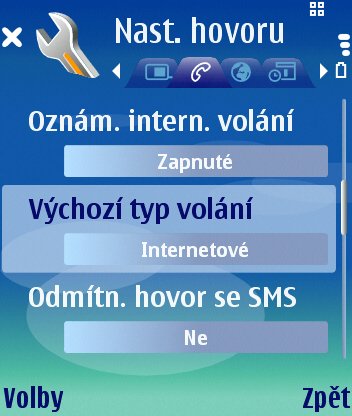
4. Otestování nastavení SIP
Správné nastavení lze otestovat zavoláním na libovolnou SIP adresu (např. hudba@nic.cz)
Na úvodní obrazovce zadejte SIP adresu hudba@nic.cz a stiskněte tlačítko joysticku nebo zvolte možnost Volby.
Objeví se Vám malé okno, ve kterém zvolte možnost Internetové volání.
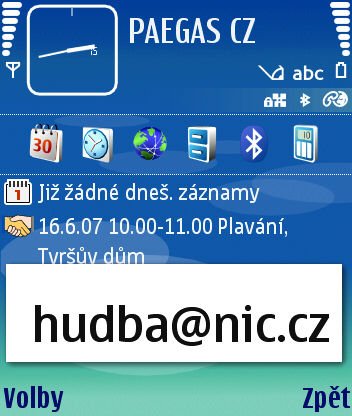
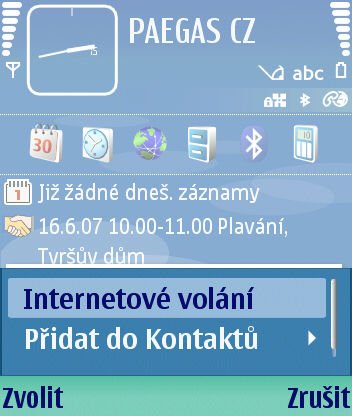
Pokud máte správné SIP nastavení, zobrazí se Vám následující obrazovka a uslyšíte hudbu/hovor).